Comment overclocker votre Raspberry Pi (sans annuler votre garantie)

Le Raspberry Pi est un petit micro-ordinateur capable, mais parfois il faut un petit coup de pouce pour rassembler assez de puissance pour ce dont vous avez besoin. Dépoussiérons un ancien Pi et l'overclocker pour mieux gérer les applications les plus récentes et les plus exigeantes
Pourquoi overlocker le Pi?
CONNEXE: Comment transformer un Raspberry Pi en un lecteur Plex bon marché avec RasPlex
La plate-forme Pi a évolué assez rapidement au fil des ans, et les premiers modèles prennent un peu de retard sur la dent par rapport à leurs descendants. Les nouvelles applications Pi, comme RasPlex, bénéficient grandement de plus de puissance. Plutôt que de sortir et d'acheter de nouvelles unités Pi pour remplacer vos anciennes, vous pouvez cependant faire un peu de bricolage sous le capot pour augmenter la vitesse de l'horloge du processeur. Vous ne pouvez pas passer en mode overclock pour accéder à du nouveau matériel et à de la mémoire supplémentaire, mais il y a de fortes chances pour que vous disposiez d'une puissance de traitement suffisante pour prolonger la vie utile de votre ancienne unité Pi. risque, tant que vous restez du côté le plus conservateur. La fondation Raspberry Pi s'est toujours trompée sur le plan de la stabilité et le matériel utilisé est plus que capable d'être overclocké sans problème.
Avant de continuer, nous voulons souligner une chose: si vous n'avez pas une raison réelle d'overclocker (par exemple, le système semble léthargique pendant l'utilisation) alors il ne vaut probablement pas la peine de faire un overclocking - nous avons beaucoup d'anciennes unités Pi qui font des choses à faible demande (comme station météo) et il n'y a pas besoin de overclocker les
Est-ce que cela va annuler ma garantie?
Quand le Pi est sorti pour la première fois, un peu d'overclocking annulerait votre garantie. Mais en 2012, la Fondation Pi, après de longs tests internes, a décidé que l'overclocking de leurs appareils était sûr et ils offrent maintenant un outil de configuration, intégré aux distributions Raspbian, qui vous aidera à configurer facilement votre Pi avec des préréglages d'overclocking. Ces préréglages sont conçus pour repousser les limites du matériel mais pour fonctionner dans les paramètres de sécurité connus de l'appareil. Un de ces paramètres, par exemple, est que le matériel est étranglé si la puce atteint 85 ° C (185 ° F). Vous
ne pouvez pas annuler votre garantie en utilisant leur outil de configuration (ou des paramètres équivalents) car l'appareil ne pourra jamais dépasser les conditions d'annulation de la garantie. Cela dit, vous pouvez contourner les paramètres définis par le l'outil de configuration et modifiez manuellement ces paramètres (ainsi que des paramètres supplémentaires introuvables dans l'outil de configuration) et poussez le Pi au-delà des limites approuvées par la fondation Raspberry Pi - mais vous devez vraiment
bricoler, et Jetons un coup d'œil aux deux méthodes ci-dessous, en commençant par l'outil Raspi-Config sécurisé Option 1: Overclocker le Raspberry Pi avec Raspi- Config (recommandé)
De loin le moyen le plus simple d'ajuster les paramètres sur le Raspberry Pi, en supposant que vous utilisez Raspbian ou un dérivé, est simplement de démarrer l'appareil, puis utilisez l'outil Raspi-Config pour faire des ajustements.
Si vous utilisez une révision du Raspberry P i 1 ou 2, l'outil de configuration a un menu intégré pour l'overclocker. Si vous utilisez un Raspberry Pi 3, vous ne verrez pas d'entrée de menu d'overclocking pour deux raisons: 1) l'overclocking n'est actuellement pas officiellement supporté sur le Pi 3, et 2) le design du Pi 3 est si bon qu'il fonctionne déjà extrêmement proche des réglages maximum tout le temps de toute façon, donc il n'y a pas beaucoup d'utilité dans l'overclocking en premier lieu.
Si votre appareil est déjà sur le terminal, vous êtes exactement là où vous devez être. Si votre appareil démarre sur le bureau, appuyez sur Ctrl + Alt + F1 pour arrêter le bureau et passer à la vue du terminal. (Vous pouvez retourner le bureau lorsque vous avez terminé en entrant la commande
startx
.)Sur le terminal, tapezsudo raspi-config
et appuyez sur Entrée. (Si vous êtes déjà connecté en tant que root, vous pouvez supprimer la partie sudo.) Cela lancera l'outil de configuration avec une interface simple. Sélectionnez l'entrée 8, "Overclock" pour continuer.Vous verrez un avertissement que l'overclocking peut réduire la durée de vie de votre Raspberry Pi (parce que les périphériques overclockés sont plus chauds, et la chaleur est l'ennemi de toute l'électronique). Vous verrez également une note utile sur le maintien de la touche Maj pendant le démarrage si votre système est instable, ce qui va démarrer le système avec les paramètres par défaut afin que vous puissiez le dépanner, et un lien vers la page wiki très informative sur Raspberry Pi paramètres d'overclock. Choisissez "OK".Enfin, vous pourrez sélectionner le préréglage d'overclocking que vous souhaitez utiliser
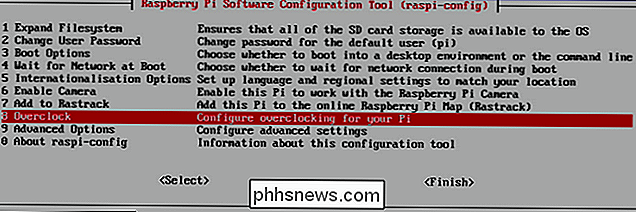
Il existe deux camps sur la façon dont vous devriez aborder l'overclocking. Certaines personnes préfèrent commencer par augmenter l'overclocking d'un réglage inférieur à un réglage plus élevé, reculant s'il y a une instabilité du système. Bien que ce soit une très bonne règle à suivre si vous utilisez un overclocking avec des paramètres non testés, c'est un peu fastidieux lorsque vous utilisez des paramètres pré-approuvés par le fabricant du matériel. Nous n'avons jamais eu de problème pour monter les paramètres d'overclocking par défaut sur nos unités Pi, donc nous avons tendance à les ignorer tout de suite et à ne les baisser que si nous avons des problèmes (ce que nous n'avons jamais) . Dans cet esprit, nous nous sentons vraiment à l'aise de vous dire de ne pas hésiter à "Turbo" et d'en profiter.
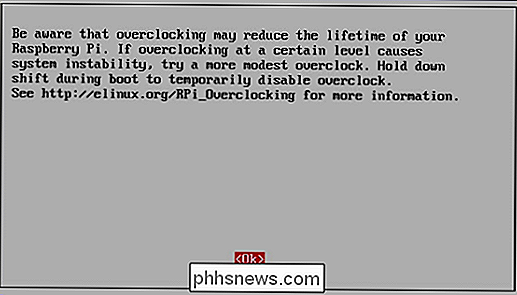
Au cas où le réglage "Turbo" vous causerait des maux de tête, le coupable est presque toujours votre alimentation, et pas le Pi lui-même (qui est plus que capable de fonctionner dans les paramètres d'overclock trouvé dans le menu des paramètres). Nous vous recommandons d'essayer une alimentation différente ou d'en acheter une de meilleure qualité, de préférence une conçue pour le Pi. Rappelez-vous, comme une solution temporaire, vous pouvez toujours maintenir la touche Maj enfoncée pendant le processus de démarrage pour ajuster les paramètres jusqu'à ce que vous obteniez une nouvelle alimentation.
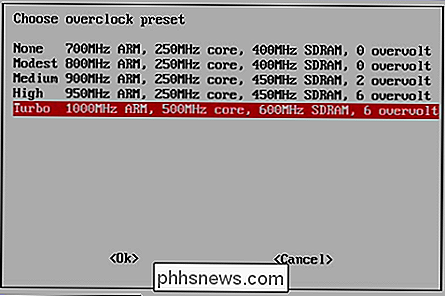
Option 2: Overclocker le Raspberry Pi via Config.txt
L'outil Raspi-Config est juste un petit wrapper GUI pour un simple fichier texte qui sert de BIOS Raspberry Pi. Sur n'importe quel Raspberry Pi, vous pouvez facilement éditer le config.txt avec un simple éditeur de texte en démarrant simplement votre unité Pi, en montant la mémoire flash du Pi (la carte SD ou la carte microSD) sur votre PC et en la modifiant comme n'importe quelle autre document. Ensuite, il suffit de le sauvegarder, de repasser la carte dans votre Pi, de l'amorcer et de prendre les nouveaux paramètres pour un tour. Voici les paramètres du mode d'overclocking "Turbo" (celui que nous venons de définir), dans le texte du fichier de configuration:
arm_freq = 1000 core_freq = 500 sdram_freq = 600 over_voltage = 6
Si vous avez utilisé l'outil Raspi-Config et vous êtes satisfait des réglages d'overclocking, il est préférable de l'appeler un jour. Si vous voulez vraiment pousser l'enveloppe ou si vous aimez simplement jouer avec les paramètres, alors vous pouvez procéder avec prudence et vraiment creuser dans un large éventail de paramètres d'overclock disponibles.
Si vous utilisez Raspbian, la configuration par défaut est éparpillé, et vous êtes largement seul quand il s'agit d'aller de l'avant. Certaines distributions comme OpenELEC, OSMC (anciennement Raspbmc), etc. auront des fichiers de configuration pré-remplis avec des paramètres sélectionnés par les créateurs de ces projets pour optimiser les fonctionnalités telles que le décodage vidéo et la lecture. Quoi qu'il en soit, vous aurez certainement besoin d'étudier attentivement la liste des paramètres disponibles sur le wiki eLinux et la documentation Raspberry Pi avant de commencer à peaufiner. En outre, soyez libéral dans votre utilisation des moteurs de recherche et des forums de projet - le meilleur conseil que nous rencontrons est le conseil fourni par la sueur et les larmes des autres utilisateurs, affichant leurs expériences sur les forums Raspberry Pi, les forums OSMC, etc. .
Avec cette connaissance en main, avancez lentement et modifiez vos paramètres petit à petit jusqu'à ce que vous atteigniez un seuil supérieur stable où votre appareil ne se bloque pas ou ne fonctionne pas trop chaud. Tant que vous êtes prudent et ne tentez pas de maximiser les valeurs dès le départ, vous ne devriez pas avoir de problèmes.
Cela dit, si vous avez peur d'annuler la garantie sur votre Pi, il y a quelques paramètres que vous devriez éviter d'utiliser. Bien qu'il soit parfaitement correct d'overclocker votre Pi selon la Pi Foundation, ce n'est pas correct si vous désactivez certaines fonctions de sécurité et que vous poussez le Pi trop fort dans le processus. Si vous survivez le Pi en réglant manuellement le
over_voltage
paramètre supérieur à 6et: Activer le paramètre force_turbo
Désactiver le paramètrecurrent_limit_override- (qui offre une protection matérielle
Réglez letemp_limit - au-dessus du point d'étranglement mentionné ci-dessus de 85 ° C
... puis vous avez annulé la garantie. Si ces conditions sont remplies, un «bit collant» permanent est défini dans la CPU, et toute réclamation de garantie ne sera pas honorée, car vous avez sciemment dépassé les paramètres de sécurité du matériel.Vérification du «Sticky Bit» Confirmer l'état de la garantie
Votre Pi ne va pas exploser si vous le configurez dans une configuration d'annulation de garantie. En fait, nous avons lu pas mal de comptes d'utilisateurs qui expliquent à quel point ils sont heureux qu'ils ont augmenté les réglages et éteint le limiteur de tension pour qu'ils puissent overclocker avec plus de puissance. Mais cela annulera votre garantie et comporte un petit risque, alors soyez prudent.
Bien sûr, vous voudrez peut-être voir si vous avez déjà annulé votre garantie - peut-être avez-vous overclocké dans le passé et avez-vous oublié? ce que tu as changé. Vérification de la "bit collant" qui signale votre garantie comme nulle est facile. Lancez simplement votre Pi, naviguez jusqu'à l'invite de commande et lancez la commande suivante:
cat / proc / cpuinfo
Regardez le texte surligné ci-dessous, intitulé "Révision".
Si votre numéro de révision est un petite chaîne de caractères alphnumériques à 4 chiffres, vous êtes en or. Le bit collant n'a pas été défini sur votre processeur. Si, d'autre part, le numéro de révision est précédé de "1000", votre garantie est annulée. Dans l'exemple ci-dessus, au lieu de "000f", il devrait lire "1000000f".
Que vous utilisiez l'outil Raspi-Config (ou modifiez les paramètres simples dans le fichier config.txt) aurait changé) ou vous creusez et overclocker votre Pi jusqu'à ce que vous sentiez l'ozone s'en échapper, il n'est pas difficile d'obtenir plus de puissance sur votre Pi et de prolonger sa durée de vie.


Comment bloquer certaines personnes de votre histoire sur Snapchat
La fonctionnalité d'histoire de Snapchat est si populaire qu'elle a été arrachée à maintes reprises par Facebook. C'est un excellent moyen de partager ce qui se passe dans votre vie de manière jetable. Le problème est qu'il y a parfois une ou deux personnes que vous ne voulez pas nécessairement voir tout ce que vous publiez.

Six fonctionnalités du portefeuille Apple que vous ne connaissez peut-être pas
L'appli Portefeuille d'Apple vous permet de retirer facilement toutes vos cartes de fidélité numériques, vos cartes d'embarquement, vos billets, etc. Il sert également de maison pour Apple Pay. Toutefois, voici six fonctionnalités de l'application Google Wallet que vous ne connaissez peut-être pas: Ajouter des laissez-passer non pris en charge dans le portefeuille CONNEXION: Ajouter une carte à l'application Google Wallet, même si elle n'est pas t Pris en charge par Apple Malheureusement, vous ne pouvez pas ajouter officiellement quoi que ce soit avec un code à barres à Apple Wallet, mais une application tierce vous permet de convertir des cartes physiques avec des codes à barres en codes numériques que vous pouvez ajouter à Apple Wallet.



